
Наложение, группировка и закрепление объектов в Numbers на Mac
Можно работать с объектами и размещать их на листе несколькими способами:
накладывать объекты друг на друга, чтобы создать видимость глубины;
группировать объекты для более легкого перемещения, изменения размеров и поворота объектов единой группой;
закреплять объекты, чтобы предотвратить их случайное перемещение, изменение и удаление.
Наложение объектов
Откройте приложение Numbers
 на Mac.
на Mac.Откройте таблицу с несколькими объектами.
Перетяните объект так, чтобы он наложился на один или несколько других объектов.
Вверху бокового меню «Формат»
 нажмите вкладку «Расстановка».
нажмите вкладку «Расстановка».При выбранном объекте выполните одно из указанных ниже действий.
Перемещение объекта на один шаг. Нажмите «Вперед» или «Назад».
Перемещение объекта на первое или последнее место в стопке. Нажмите «На передний план» или «На задний план».
Можно выбрать несколько объектов, чтобы наложить их одновременно.
Совет. Можно также открыть область элементов управления «Расстановка» в отдельном окне, которое можно переместить в любое место. Выберите «Вид» > «Показать инструменты расстановки» (меню «Вид» расположено у верхнего края экрана; не следует пользоваться кнопкой «Вид» в панели инструментов). Можно также добавить в панель инструментов кнопки «Вперед», «Назад», «На п. план» и «На з. план».
Группирование объектов и отмена группирования
Откройте приложение Numbers
 на Mac.
на Mac.Откройте таблицу с несколькими объектами, затем выполните одно из указанных действий.
Группирование объектов. Выберите несколько объектов, затем при нажатой клавише Control нажмите один из этих объектов и выберите «Сгруппировать» в контекстном меню.
Отмена группирования объектов. Нажмите группу, удерживая клавишу Control, затем выберите «Разгруппировать» в контекстном меню.
Совет. Можно добавить в панель инструментов кнопки для группировки и разгруппировки объектов.
Закрепление и открепление объектов
Если объект закреплен, прежде чем переместить, удалить или изменить этот объект, его необходимо открепить.
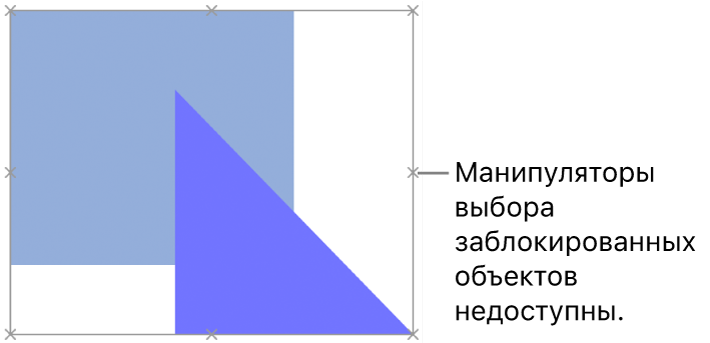
Откройте приложение Numbers
 на Mac.
на Mac.Откройте таблицу, затем нажатием выберите объект либо выберите несколько объектов.
Выполните любое из описанных ниже действий.
Закрепить. Выберите «Расстановка» > «Закрепить» (меню «Расстановка» расположено у верхнего края экрана).
Открепить. Выберите «Расстановка» > «Открепить».
Либо выберите один или несколько объектов. В боковом меню «Формат» ![]() нажмите вкладку «Расстановка», затем нажмите «Закрепить» или «Открепить» у нижнего края бокового меню.
нажмите вкладку «Расстановка», затем нажмите «Закрепить» или «Открепить» у нижнего края бокового меню.
Совет. Можно добавить в панель инструментов кнопки для закрепления и открепления объектов.